¿Win 10 entrará en modo de suspensión en unos minutos?
Publicado: 2017-12-26Solucionar este problema rápidamente
Utilice una herramienta segura y gratuita desarrollada por el equipo de expertos de Auslogics.
- Fácil de usar. Simplemente descárguelo y ejecútelo, no necesita instalación.
- A salvo. Nuestro software aparece en CNET y somos Silver Microsoft Partner.
- Gratis. Lo decimos en serio, una herramienta totalmente gratuita.
Ver más información sobre Auslogics. Revise el EULA y la Política de privacidad.
'No hay descanso cuando estás en servicio planetario'
pablo watson
¿Esperando la hora de acostarse para venir a trabajar todos los días? Estimado amigo, nuestra simpatía va para usted. Y sabemos que puede tomar su taza de café y dedicarse a un negocio serio.
Pero, ¿qué pasa si su Windows 10 sigue entrando en suspensión después de unos minutos de inactividad? Lamentablemente, una dosis de cafeína no ayudará. Y su computadora tiene innumerables compromisos que cumplir.
Desafortunadamente, la somnolencia excesiva de Windows 10 es una preocupación común en estos días. Los usuarios continúan informando que sus computadoras entran en modo de suspensión después de un período de tiempo excesivamente corto: 3-4 minutos de inactividad son suficientes para desencadenar el problema. Se indica que algunos dispositivos ingresan al modo de suspensión de Windows 10 después de 1 minuto de inactividad: ¡qué buena manera de holgazanear en el trabajo!
Por suerte para nosotros, a pesar de ser terriblemente frustrante, el problema del modo de suspensión de Win 10 es bastante solucionable.
Estos son nuestros 16 mejores consejos para curar la hipersomnia de su PC:
- Usar el Administrador de tareas
- Modificar la configuración del modo de suspensión de Windows 10
- Restaurar valores predeterminados del plan de energía
- Usar el Editor del Registro
- Configurar el tiempo de espera de la pantalla
- Optimizar la configuración del protector de pantalla
- examinar la batería
- Deshabilitar el tema
- Actualice su sistema operativo
- Ejecutar un análisis del sistema
- Ejecutar el Solucionador de problemas de energía
- Cambiar lo que hacen los botones de encendido
- Compruebe si hay controladores problemáticos
- Restablezca su BIOS
- Compruebe si hay archivos del sistema dañados o faltantes
- Realice un chequeo completo
Entonces, hagamos que su PC vuelva a la normalidad rompiendo sus malos hábitos de sueño:
1. Usar el Administrador de tareas
En primer lugar, abra su Administrador de tareas y busque programas que no respondan; podrían causar el letargo que muestra su PC.
Esto es lo que debe hacer:
Ctrl + Alt + Del -> Task Manager -> Processes -> Select the problematic program -> End task
Si los programas congelados no son el caso, siga adelante.
2. Modifique la configuración del modo de suspensión de Windows 10
Para combatir la somnolencia persistente de su computadora, intente ajustar la configuración del modo de suspensión de Windows 10:
- Inicio -> Panel de control -> Opciones de energía
- Elija cuándo apagar la pantalla -> Cambiar la configuración avanzada de energía -> Ajuste las opciones a sus necesidades -> Aplicar
Si su PC sigue estando intolerablemente somnolienta, pruebe el siguiente truco.
3. Restaurar valores predeterminados del plan de energía
Otro consejo para evitar que su computadora se duerma aleatoriamente es restaurar la configuración predeterminada del plan de energía:
- Inicio -> Configuración -> Encendido y suspensión
- Configuración de energía adicional -> Elija cuándo apagar la pantalla -> Restaurar la configuración predeterminada para este plan
¿No hay tal opción? Luego ve a:
Choose when to turn off the display -> Change advanced power settings -> Restore plan defaults
¿Todo fue en vano? Entonces es hora de dejar que su Editor del Registro pruebe.
4. Usar el Editor del Registro
Aquí hay 6 sencillos pasos para arreglar su computadora apática usando el Editor del Registro:
- Tecla del logotipo de Windows + S -> Escriba regedit -> Haga clic derecho en el Editor del registro -> Ejecutar como administrador
- Vaya a HKEY_LOCAL_MACHINE\SYSTEM\CurrentControlSet\Control\Power\PowerSettings\238C9FA8-0AAD-41ED-83F4-97BE242C8F20\7bc4a2f9-d8fc-4469-b07b-33eb785aaca0
- Haga clic con el botón derecho en Atributos -> Tipo 2
- Cerrar el Editor del Registro
- ¡Bien hecho! Ahora vaya a: Tecla Win -> Escriba Opciones de energía -> Abrir opciones de energía -> Plan seleccionado -> Cambiar configuración del plan -> Cambiar configuración avanzada de energía
- Haga clic en Cambiar configuración que actualmente no está disponible -> Suspender -> Tiempo de espera de suspensión desatendida del sistema -> Establezca su configuración preferida
¡Felicidades!
¿Demasiado temprano para eso? Luego sigue trabajando hacia abajo.
5. Configurar el tiempo de espera de la pantalla
Puede solucionar el problema de que "Windows 10 se duerme demasiado rápido" configurando el tiempo de espera de la pantalla.
Aquí está cómo hacer eso:
- Tecla de Windows + X -> Símbolo del sistema (Administrador)
- Escriba los comandos para los momentos en que su computadora portátil está
enchufado :
powercfg.exe /setacvalueindex SCHEME_CURRENT SUB_VIDEO VIDEOIDLE <tiempo en segundos>
powercfg.exe /setacvalueindex SCHEME_CURRENT SUB_VIDEO VIDEOCONLOCK <tiempo en segundos>
powercfg.exe /setactive ESQUEMA_ACTUAL
en modo batería :
powercfg.exe /setdcvalueindex SCHEME_CURRENT SUB_VIDEO VIDEOIDLE <tiempo en segundos>
powercfg.exe /setdcvalueindex SCHEME_CURRENT SUB_VIDEO VIDEOCONLOCK <tiempo en segundos>
powercfg.exe /setactive ESQUEMA_ACTUAL
Nota: Establezca <tiempo en segundos> antes del tiempo de espera de la pantalla. - Cierra todo -> Reinicia tu PC
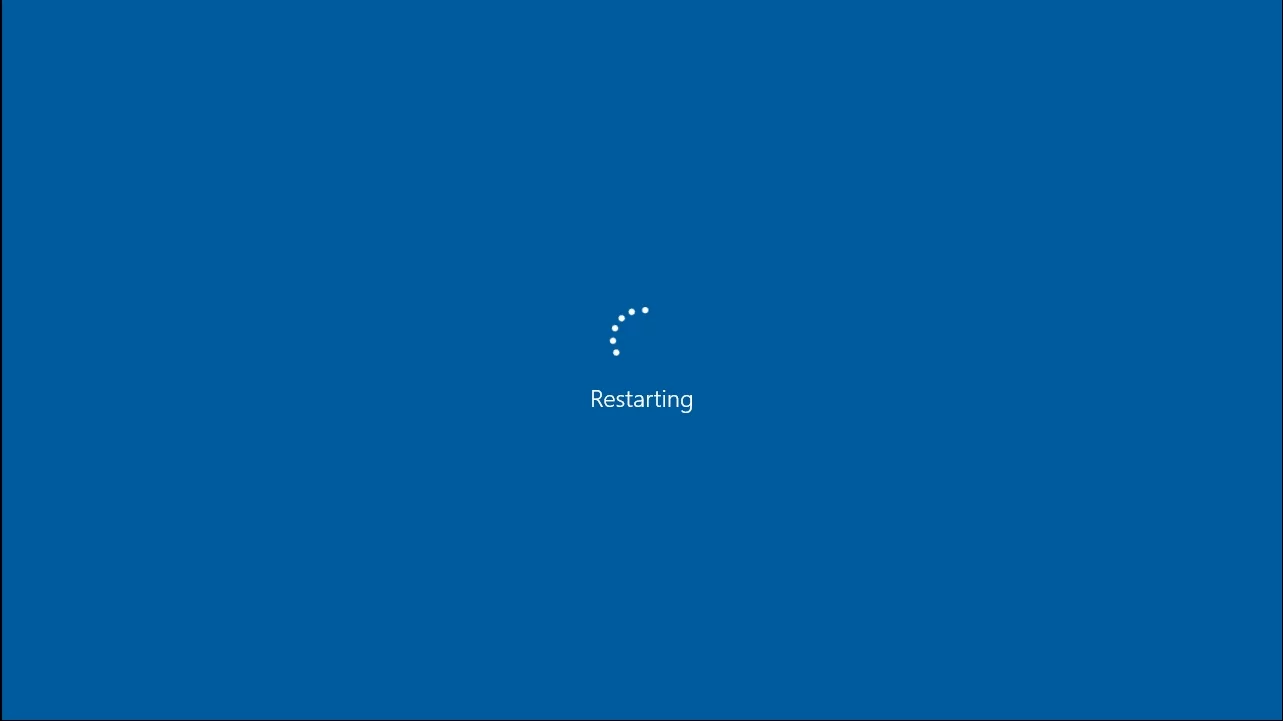
¿El problema sigue sin resolverse?
No hay necesidad de desesperarse, todavía tienes muchos trucos bajo la manga.
6. Optimizar la configuración del protector de pantalla
Ajustar su protector de pantalla de esta manera puede salvar el día:
- Inicio -> Panel de control -> Apariencia y personalización -> Protector de pantalla
- Establezca su configuración de suspensión en Ninguno o elija la cantidad de tiempo que desee -> Reinicie su computadora
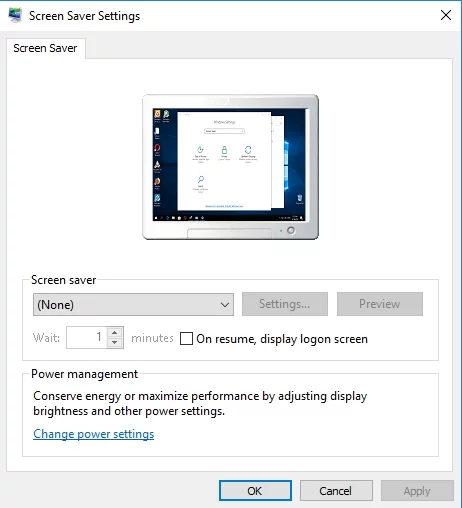
¿Persiste el problema?
Bueno, es posible que su batería se sienta un poco mal.
7. Examine la batería
Si ajustar la configuración de suspensión de su PC no sirvió de nada, eche un vistazo más de cerca a su batería; podría ser el culpable.
¿El problema persiste solo cuando está ejecutando su computadora portátil sin batería? Si es así, retire la batería de la computadora portátil, espere un momento y luego vuelva a insertarla. Si su PC sigue entrando en modo de suspensión, le recomendamos que haga reparar su computadora; es posible que su batería necesite reemplazo o una actualización de firmware.

8. Deshabilitar el tema
La triste verdad es que su atractivo tema podría ser la causa de que su Windows 10 tenga un "trastorno del sueño".
No queda nada más que hacer más que volver al tema predeterminado:
Windows + S -> Type “themes” -> Go to the theme settings -> Select the default theme -> Exit
9. Actualice su sistema operativo
Si su Windows 10 está actuando de manera extraña y sigue quedándose dormido después de unos minutos de inactividad, verifique si hay actualizaciones esperando para ser instaladas en su PC.
Hacer uso de la actualización de Windows:
Start -> Settings -> Update & Security -> Check for updates -> Let your Windows 10 download and install new updates
Tenga en cuenta que no solo llegan actualizaciones útiles a su PC: por ejemplo, si su Windows 10 está sospechosamente dormido, es posible que algunos programas maliciosos hayan penetrado en su sistema y se hayan apoderado de su antivirus.
10. Ejecute un análisis del sistema
La somnolencia excesiva de Windows 10 puede ser un síntoma de infección de malware. De hecho, algunos invasores maliciosos podrían haber alterado su configuración de energía.
Le recomendamos que escanee su sistema operativo con su software antivirus principal.
Si no tiene instalada una solución de seguridad de terceros, utilice Microsoft Windows Defender integrado:
Start -> Settings -> Update & Security -> Windows Defender -> Open Windows Defender -> Full
Además, una herramienta antimalware especial puede contribuir a la investigación del caso: por ejemplo, Auslogics Anti-Malware puede detectar y eliminar los intrusos nefastos que su principal solución de seguridad puede pasar por alto.
11. Ejecute el Solucionador de problemas de energía
Para solucionar los problemas que ponen su PC en modo de suspensión después de unos minutos de inactividad, intente ejecutar el Solucionador de problemas de energía: tiene como objetivo resolver los problemas más comunes con su plan de energía.
Para ejecutar el Solucionador de problemas de energía, haga lo siguiente:
Windows key + S -> Type Troubleshooting -> Select the result -> System and Security -> Power -> Follow the onscreen guidelines
¿No has tenido suerte hasta ahora?
Luego procede con el siguiente truco.
12. Cambiar lo que hacen los botones de encendido
Si nada de lo anterior solucionó su problema, intente ajustar los botones de encendido:
- Inicio -> Panel de control -> Hardware y sonido
- Opciones de energía -> Qué hacen los botones de encendido -> Elija No hacer nada para todas las opciones
¿Y si los botones de encendido no tienen nada que ver con los problemas de suspensión de Windows 10?
Es hora de buscar conductores dudosos.
13. Compruebe si hay controladores problemáticos
Los controladores defectuosos o desactualizados pueden provocar problemas en el modo de suspensión de Windows 10.
Estos son algunos consejos para que sus conductores estén en plena forma:
Hacer uso de las herramientas integradas de Windows
Para solucionar los problemas de su controlador en Windows 10, intente usar:
- Verificador de controladores de Windows (menú Inicio -> Verificador de tipo -> Intro)
- Administrador de dispositivos (Win + X -> Administrador de dispositivos -> Expanda las entradas del dispositivo -> Busque el controlador problemático -> Haga clic derecho sobre él y seleccione Actualizar software de controlador)
Solucione los problemas de sus controladores manualmente
Está bien arreglar los controladores uno por uno.
Preste especial atención a:
- Controladores de BIOS
- Controladores de red
- Controladores de conjuntos de chips
Explore los sitios web de los proveedores: necesita las últimas versiones de controladores para sus modelos.
Use una herramienta especial
¿No tienes tiempo para lidiar con los controladores problemáticos por ti mismo? Puede arreglarlos y actualizarlos con una herramienta especial, por ejemplo, esta desarrollada por Auslogics.
No hay descanso para los malvados.
Si el problema de 'Windows dormido' sigue apareciendo a pesar de sus mejores esfuerzos, contenga la respiración y continúe con el siguiente consejo: es posible que su BIOS necesite algunos ajustes.
14. Reinicie su BIOS
Su BIOS puede hacer que su Windows 10 ignore la configuración de suspensión y tome una siesta después de unos minutos de inactividad.
En primer lugar, le recomendamos que tome algunas precauciones antes de interferir con su BIOS. Por si acaso.
Para crear un punto de restauración del sistema, siga estos pasos:
- Menú de inicio -> Escriba restaurar -> Crear un punto de restauración
- Propiedades del sistema -> Crear -> Describir brevemente el punto de restauración -> Crear
Luego restablezca su BIOS a su configuración predeterminada:
- Encienda su computadora portátil y presione simultáneamente F2, DEL o F12 (la tecla exacta depende de la marca de su computadora portátil) -> Ingresará a la configuración de su BIOS
- Encuentre la opción 'restablecer a la configuración predeterminada': se puede llamar Restablecer a la configuración predeterminada, Borrar la configuración del BIOS, Cargar configuración predeterminada, etc. -> Selecciónelo -> Entrar
Si hay algún problema con su PC después de la maniobra anterior, restaure su computadora a su estado de funcionamiento anterior:
- Inicio (clic con el botón derecho) -> Panel de control -> Sistema y seguridad -> Historial de archivos
- Recuperación -> Abrir Restaurar sistema -> Siguiente -> Seleccionar el último punto de restauración -> Siguiente -> Finalizar -> Sí
15. Verifique si hay archivos del sistema dañados o faltantes
Los archivos del sistema perdidos o dañados pueden causar problemas en el modo de suspensión de Windows 10.
Intente resolverlos, ejecute System File Checker:
- Inicio -> Ingrese Símbolo del sistema -> Haga clic con el botón derecho en Símbolo del sistema -> Seleccione Ejecutar como administrador -> Ingrese DISM.exe /Online /Cleanup-image /Restorehealth -> Ingrese sfc /scannow
- Espere a que finalice el análisis del sistema -> Reinicie su computadora
16. Realice un chequeo completo
Si no sabe cómo explicar por qué su PC sigue durmiendo después de unos minutos de inactividad, su sistema operativo necesita una revisión exhaustiva. Puede realizarlo manualmente (no se pierda archivos basura, claves corruptas, entradas no válidas y configuraciones no óptimas) o use una herramienta de diagnóstico especial para ahorrar tiempo y esfuerzo; por ejemplo, Auslogics BoostSpeed puede ayudarlo y Auslogics Driver Updater le ayudará a actualizar automáticamente todos los controladores que tiene.
Esperamos que nuestros consejos le hayan ayudado a reparar su computadora letárgica.
¿Tienes alguna idea o pregunta sobre este tema?
¡Esperamos sus comentarios!
